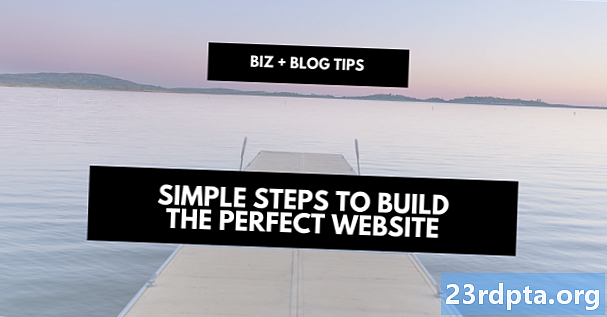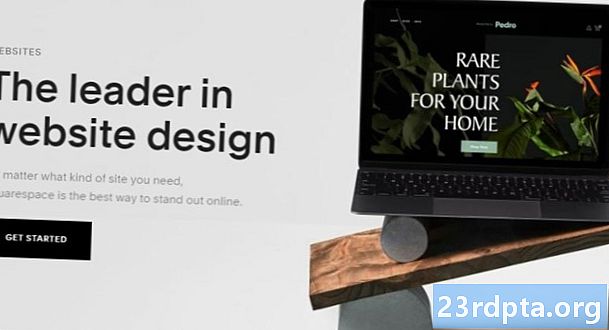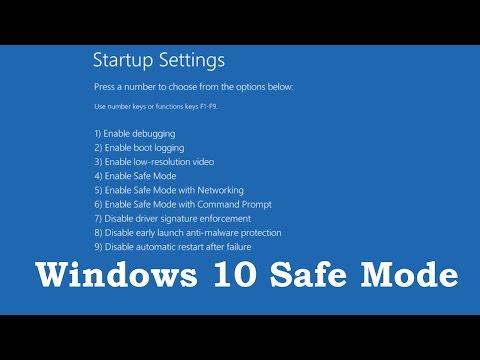
విషయము
- ప్రారంభ మెను నుండి
- సైన్-ఇన్ స్క్రీన్ నుండి
- రికవరీ ఎన్విరాన్మెంట్ నుండి
- సిస్టమ్ కాన్ఫిగరేషన్ సాధనాన్ని ఉపయోగించండి
- ఇన్స్టాలేషన్ మీడియాను ఉపయోగించండి
- రికవరీ మీడియాను ఉపయోగించండి
- F8 కీని ఉపయోగించండి

2. ఎంచుకోండి నవీకరణ & భద్రత.
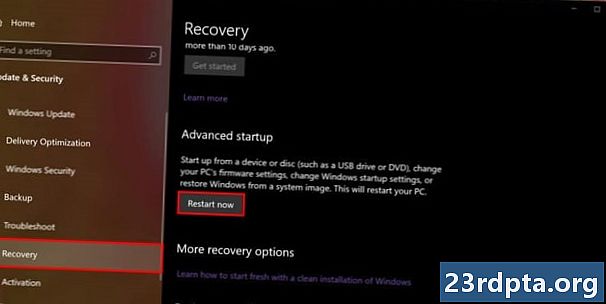
3. ఎంచుకోండి రికవరీ.
4. కింద అధునాతన ప్రారంభ, క్లిక్ చేయండి ఇప్పుడే పున art ప్రారంభించండి బటన్.

5. మీ PC పున art ప్రారంభించబడుతుంది. అది చేరుకున్న తర్వాత ఎంపిక తెరను ఎంచుకోండి, ఎంచుకోండి సమస్యలను.

6. ఎంచుకోండి అధునాతన ఎంపికలు.

7. ఎంచుకోండి ప్రారంభ సెట్టింగ్లు.

8. ఎంచుకోండి పునఃప్రారంభించు.

9. మీ PC మళ్ళీ ప్రారంభమైన తర్వాత, 4 ఎంచుకోండి లేదా F4 నొక్కండి సేఫ్ మోడ్లోకి ప్రవేశించడానికి ఎంపికల జాబితాలో. మీకు ఇంటర్నెట్కు ప్రాప్యత అవసరమైతే, 5 ఎంచుకోండి లేదా F5 నొక్కండి. సురక్షిత మోడ్తో కమాండ్ ప్రాంప్ట్ను ఉపయోగించడానికి, ఎంచుకోండి 6 లేదా F6 నొక్కండి.
సంబంధిత: Xbox One ను విండోస్ 10 కి ఎలా ప్రసారం చేయాలి
ప్రారంభ మెను నుండి
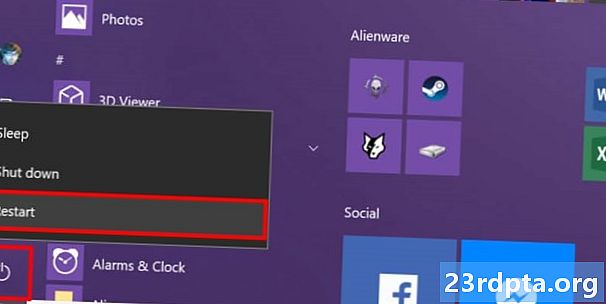
1. నొక్కండి మరియు పట్టుకోండి షిఫ్ట్ కీ. విడుదల చేయవద్దు!
2. క్లిక్ చేయండి ప్రారంభ బటన్.
3. క్లిక్ చేయండి పవర్ బటన్ చిహ్నం ప్రారంభ మెనులో.
4. ఎంచుకోండి పునఃప్రారంభించు.

5. PC కి రీబూట్ అవుతుంది ఒక ఎంపికను ఎంచుకోండి స్క్రీన్. ఎంచుకోండి సమస్యలను.

6. ఎంచుకోండి అధునాతన ఎంపికలు.

7. ఎంచుకోండి ప్రారంభ సెట్టింగ్లు.

8. ఎంచుకోండి పునఃప్రారంభించు.

9. మీ PC మళ్ళీ ప్రారంభమైన తర్వాత, 4 ఎంచుకోండి లేదా F4 నొక్కండి సేఫ్ మోడ్లోకి ప్రవేశించడానికి ఎంపికల జాబితాలో. మీకు ఇంటర్నెట్కు ప్రాప్యత అవసరమైతే, 5 ఎంచుకోండి లేదా F5 నొక్కండి. సురక్షిత మోడ్తో కమాండ్ ప్రాంప్ట్ను ఉపయోగించడానికి, ఎంచుకోండి 6 లేదా F6 నొక్కండి.
సంబంధిత: విండోస్ 10 లో టెక్స్ట్ ఎలా చేయాలి
సైన్-ఇన్ స్క్రీన్ నుండి
1. నొక్కండి మరియు పట్టుకోండి షిఫ్ట్ కీ. విడుదల చేయవద్దు!
2. క్లిక్ చేయండి పవర్ బటన్ చిహ్నం దిగువ-కుడి మూలలో ఉంది.
3. ఎంచుకోండి పునఃప్రారంభించు.

4. మీ PC ప్రారంభమైన తర్వాత, ఎంచుకోండి సమస్యలను ఎంపిక ఎంపిక తెరపై.

5. ఎంచుకోండి అధునాతన ఎంపికలు.

6. ఎంచుకోండి ప్రారంభ సెట్టింగ్లు.

7. ఎంచుకోండి పునఃప్రారంభించు.

8. మీ PC మళ్ళీ ప్రారంభమైన తర్వాత, 4 ఎంచుకోండి లేదా F4 నొక్కండి సేఫ్ మోడ్లోకి ప్రవేశించడానికి ఎంపికల జాబితాలో. మీకు ఇంటర్నెట్కు ప్రాప్యత అవసరమైతే, 5 ఎంచుకోండి లేదా F5 నొక్కండి. సురక్షిత మోడ్తో కమాండ్ ప్రాంప్ట్ను ఉపయోగించడానికి, ఎంచుకోండి 6 లేదా F6 నొక్కండి.
సంబంధిత: విండోస్ 10 లో మీ స్క్రీన్ను ఎలా విభజించాలి
రికవరీ ఎన్విరాన్మెంట్ నుండి
1. మీ PC ని ఆపివేయండి. ఇది ప్రారంభంలో రీబూట్ చేసినప్పుడు, పవర్ బటన్ను 10 సెకన్ల పాటు నొక్కి ఉంచండి మీరు వెంటనే తయారీదారు యొక్క లోగో లేదా విండోస్ 10 లోగోను చూసినప్పుడు. ఇది మీ PC ని ఆపివేస్తుంది.
2. మీ PC ని ఆన్ చేయండి. విండోస్ 10 పున ar ప్రారంభించినప్పుడు, పవర్ బటన్ను మళ్లీ 10 సెకన్ల పాటు నొక్కి ఉంచండి. ఇది మీ PC ని ఆపివేస్తుంది.
3. మీ PC ని ఆన్ చేయండి. విండోస్ 10 ఇప్పుడు రికవరీ ఎన్విరాన్మెంట్లోకి ప్రవేశించాలి. కాకపోతే, దశ # 2 ను అనుసరించండి.
4. మీ ఖాతాను ఎంచుకోండి.
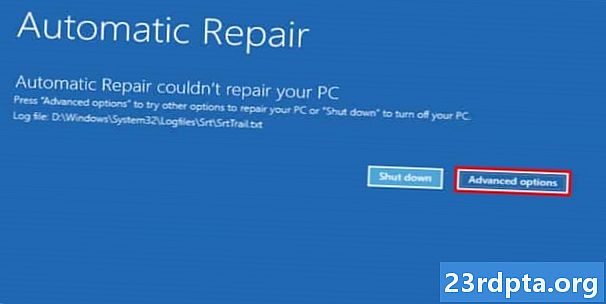
5. విండోస్ 10 రోగ నిర్ధారణ చేసిన తరువాత, ఎంచుకోండి అధునాతన ఎంపికలు న స్వయంచాలక మరమ్మత్తు స్క్రీన్.

6. ఎంచుకోండి సమస్యలను.

7. ఎంచుకోండి అధునాతన ఎంపికలు.

8. ఎంచుకోండి ప్రారంభ సెట్టింగ్లు.

9. ఎంచుకోండి పునఃప్రారంభించు.

10. మీ PC పున ar ప్రారంభించిన తర్వాత, 4 ఎంచుకోండి లేదా F4 నొక్కండి సేఫ్ మోడ్లోకి ప్రవేశించడానికి ఎంపికల జాబితాలో. మీకు ఇంటర్నెట్కు ప్రాప్యత అవసరమైతే, 5 ఎంచుకోండి లేదా F5 నొక్కండి. సురక్షిత మోడ్తో కమాండ్ ప్రాంప్ట్ను ఉపయోగించడానికి, ఎంచుకోండి 6 లేదా F6 నొక్కండి.
సిస్టమ్ కాన్ఫిగరేషన్ సాధనాన్ని ఉపయోగించండి
1. టాస్క్బార్లోని కోర్టానా యొక్క శోధన ఫీల్డ్లో, టైప్ చేయండి msconfig.
2. ఎంచుకోండి సిస్టమ్ కాన్ఫిగరేషన్ డెస్క్టాప్ అనువర్తనం ఫలితాల్లో.
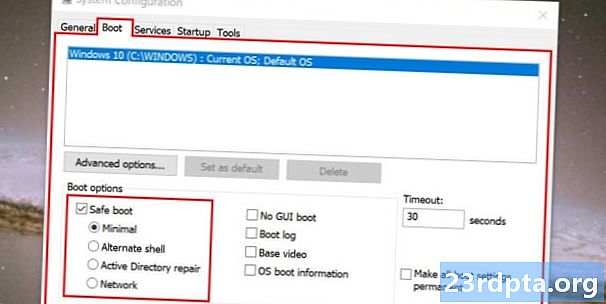
3. సాధనం లోడ్ అయిన తర్వాత, ఎంచుకోండి బూట్ టాబ్.
4. తనిఖీ చేయండి సురక్షిత బూట్ బాక్స్.
5. తనిఖీ చేయండి కనీసపు.
6. క్లిక్ చేయండిఅలాగే.
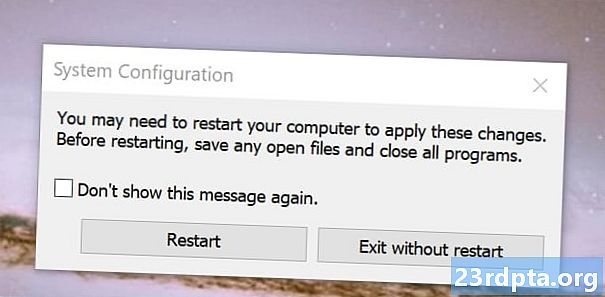
7. క్లిక్ చేయండి పునఃప్రారంభించు మీరు ఇప్పుడు పున art ప్రారంభించాలనుకుంటే. క్లిక్ పున art ప్రారంభించకుండా నిష్క్రమించండి మీరు మొదట మీ పనిని సురక్షితంగా చేసుకోవాల్సిన అవసరం ఉంటే.
8. పిసి పున art ప్రారంభించి వెంటనే సేఫ్ మోడ్లోకి ప్రవేశిస్తుంది.
ఇన్స్టాలేషన్ మీడియాను ఉపయోగించండి
1. విండోస్ 10 ఉన్న మీ సిడి, డివిడి, బ్లూ-రే లేదా యుఎస్బి డ్రైవ్ను చొప్పించండి.
2. మీ PC ని ఆన్ చేయండి.
3. ఇన్స్టాలేషన్ మీడియా నుండి బూట్ చేయడానికి ఏదైనా కీని నొక్కండి.
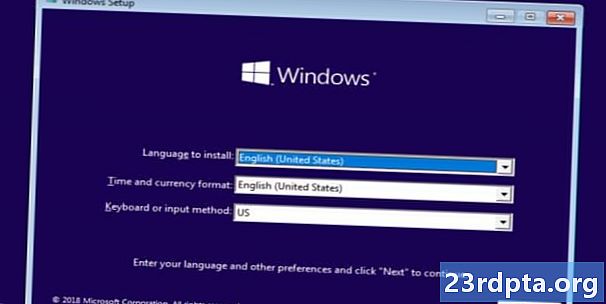
4. ప్రారంభ సెటప్ విండోలో, మీకు ఇష్టమైన భాష, సమయం మరియు కరెన్సీ ఫార్మాట్, కీబోర్డ్ ప్రాంతం ఎంచుకోండి, ఆపై క్లిక్ చేయండి తరువాత బటన్.
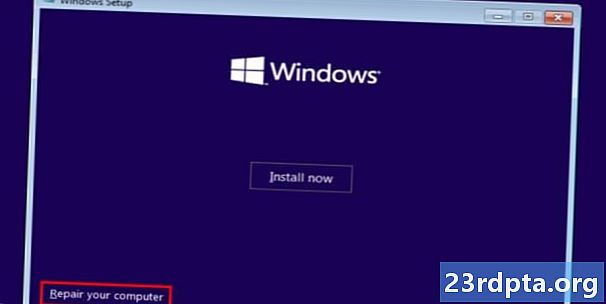
5. క్లిక్ చేయండి మీ కంప్యూటర్ను రిపేర్ చేయండి తదుపరి విండోలో లింక్ చేయండి.

6. కింది వాటిపై ఒక ఎంపికను ఎంచుకోండి ప్యానెల్, ఎంచుకోండి సమస్యలను.
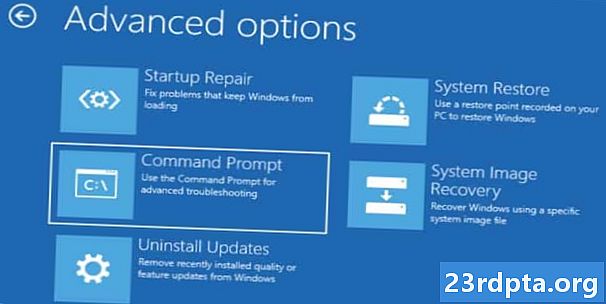
7. ఎంచుకోండి కమాండ్ ప్రాంప్ట్ కింది వాటిపై అధునాతన ఎంపికలు స్క్రీన్.

8. కమాండ్ టైప్ చేయండి bcdedit / set {default} safeboot కనిష్ట మరియు ఎంటర్ నొక్కండి.
9. ఒక స్టేటింగ్ ఆపరేషన్ విజయవంతంగా పూర్తయింది కనిపించాలి. కమాండ్ ప్రాంప్ట్ విండోను మూసివేయండి.
10. ఎంచుకోండి కొనసాగించు న ఒక ఎంపికను ఎంచుకోండి కిటికీ.
11. మీరు ప్రారంభించిన ప్రతిసారీ మీ PC ఇప్పుడు విండోస్ 10 సేఫ్ మోడ్లోకి ప్రవేశిస్తుంది ..

12. విండోస్ 10 ను తిరిగి దాని సాధారణ బూట్ మోడ్లో ఉంచడానికి, మునుపటి దశలను పునరావృతం చేయండి కాని కమాండ్ ప్రాంప్ట్లో కింది ఆదేశాన్ని నమోదు చేయండి:bcdedit / deletevalue {default} safeboot
రికవరీ మీడియాను ఉపయోగించండి
1. రికవరీ పరికరంగా మీరు సృష్టించిన మీ CD, DVD, బ్లూ-రే లేదా USB డ్రైవ్ను చొప్పించండి.
2. మీ PC ని ఆన్ చేయండి.
3. రికవరీ మీడియా నుండి బూట్ చేయడానికి ఏదైనా కీని నొక్కండి.
4. ప్రాంప్ట్ చేసినప్పుడు కీబోర్డ్ లేఅవుట్ను ఎంచుకోండి.
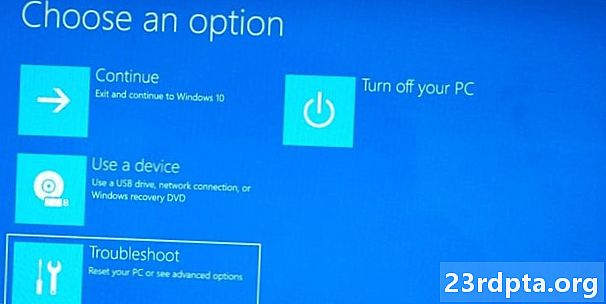
5. న ఒక ఎంపికను ఎంచుకోండి స్క్రీన్, ఎంచుకోండి సమస్యలను.
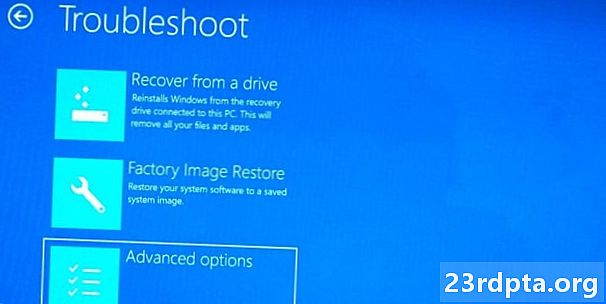
6. ఎంచుకోండి అధునాతన ఎంపికలు.
7. ఎంచుకోండి కమాండ్ ప్రాంప్ట్.

8. ఆదేశాన్ని టైప్ చేయండి bcdedit / set {default} safeboot కనిష్ట మరియు ఎంటర్ నొక్కండి.
9. ఒక స్టేటింగ్ ఆపరేషన్ విజయవంతంగా పూర్తయింది కనిపించాలి. కమాండ్ ప్రాంప్ట్ విండోను మూసివేయండి.
10. ఎంచుకోండి కొనసాగించు ఒక ఎంపిక విండోను ఎంచుకోండి.
11. మీరు ప్రారంభించిన ప్రతిసారీ మీ PC ఇప్పుడు విండోస్ 10 సేఫ్ మోడ్లోకి ప్రవేశిస్తుంది.

12. విండోస్ 10 ను తిరిగి దాని సాధారణ బూట్ మోడ్లో ఉంచడానికి, మునుపటి దశలను పునరావృతం చేయండి కాని కమాండ్ ప్రాంప్ట్లో కింది ఆదేశాన్ని నమోదు చేయండి:bcdedit / deletevalue {default} safeboot
F8 కీని ఉపయోగించండి
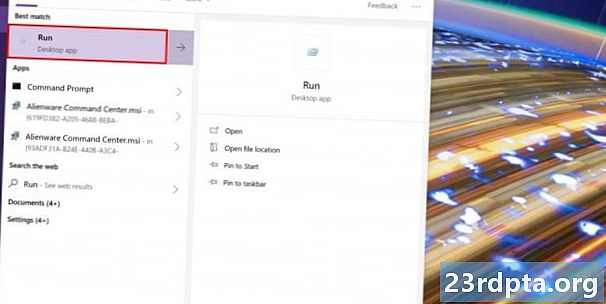
1. టాస్క్బార్లోని కోర్టానా యొక్క శోధన ఫీల్డ్లో, రన్ అని టైప్ చేయండి.
2. ఎంచుకోండి డెస్క్టాప్ అనువర్తనాన్ని అమలు చేయండి ఫలితాల్లో.
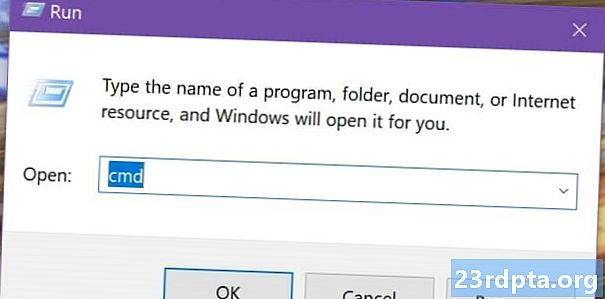
3. ఓపెన్ పక్కన ఉన్న టెక్స్ట్ ఎంట్రీ బాక్స్లో, cmd అని టైప్ చేయండి.
4. CTRL + SHIFT + ENTER నొక్కండి ఏకకాలంలో. సరే బటన్ క్లిక్ చేయవద్దు.
5. ఎంచుకోండి అవును కింది వాటిపై వినియోగదారు ఖాతా నియంత్రణ పాప్-అప్.
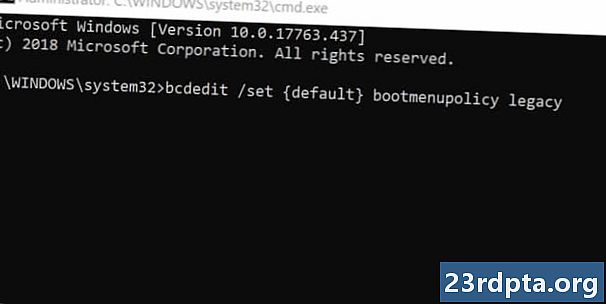
6. కమాండ్ ప్రాంప్ట్లో, కింది వాటిని టైప్ చేయండి:bcdedit / set {default} bootmenupolicy Legacy
7. కమాండ్ ప్రాంప్ట్ మూసివేసి PC ని రీబూట్ చేయండి.
8. విండోస్ 10 లోగో కనిపించే ముందు, F8 కీని నొక్కండి.
9. కింది జాబితాలో, మూడింటిలో ఒకదాన్ని ఎంచుకోండి సురక్షిత మోడ్ ఎంపికలు. ఈ “లెగసీ” స్క్రీన్ బ్లాక్ నేపథ్యంలో తెలుపు వచనాన్ని కలిగి ఉంటుంది.
10. మీరు F8 కీ ఫంక్షన్ను తొలగించాలనుకుంటే, ఈ ఆదేశాన్ని ఉపయోగించండి:bcdedit / set {default} bootmenupolicy standard
ప్రారంభ సెట్టింగ్ల స్క్రీన్ నీలిరంగు నేపథ్యంలో తెలుపు వచనానికి తిరిగి రావాలి.
ఇది విండోస్ 10 లో సేఫ్ మోడ్లోకి ఎలా ప్రవేశించాలనే దానిపై మా గైడ్ను చుట్టేస్తుంది. అదనపు చిట్కాలు మరియు ఉపాయాల కోసం, ఈ విండోస్ 10 గైడ్లను చూడండి:
- విండోస్ 10 ను ఎలా అప్డేట్ చేయాలి మరియు అప్డేట్ సమస్యలను పరిష్కరించాలి
- విండోస్ 10 లో సిస్టమ్ పునరుద్ధరణ ఎలా చేయాలి
- విండోస్ 10, ఆఫీస్ మరియు మైక్రోసాఫ్ట్ ఎడ్జ్లో డార్క్ మోడ్ను ఎలా ప్రారంభించాలి